Taskbar là một thanh công cụ đặc biệt ở dưới cùng của màn hình. Taskbar chính bao gồm đồng hồ và khu vực thông báo, nằm trên màn hình chính theo mặc định.
Bạn có thể giữ thanh tác vụ ở một nơi bằng cách khóa nó. Điều này có thể ngăn việc vô tình di chuyển hoặc thay đổi kích thước của Taskbar. Nếu mở khóa, bạn có thể kéo thanh tác vụ để thay đổi kích thước hoặc di chuyển nó xuống phía dưới, bên trái hoặc bên phải hoặc trên cùng của màn hình.
Hướng dẫn này sẽ chỉ cho bạn cách khóa hoặc mở khóa Taskbar trong Windows 10.
Khóa hoặc mở khóa thanh tác vụ từ Taskbar
Lưu ý: Tùy chọn này sẽ không khả dụng khi bạn bật chế độ máy tính bảng.
1. Nhấp chuột phải hoặc nhấn và giữ trên thanh tác vụ.
2. Nhấp vào Lock all taskbars (nếu bạn có nhiều màn hình) hoặc lock the taskbar (nếu bạn có một màn hình duy nhất) để chọn (khóa) hoặc bỏ chọn (mở khóa), tùy theo những gì bạn muốn.
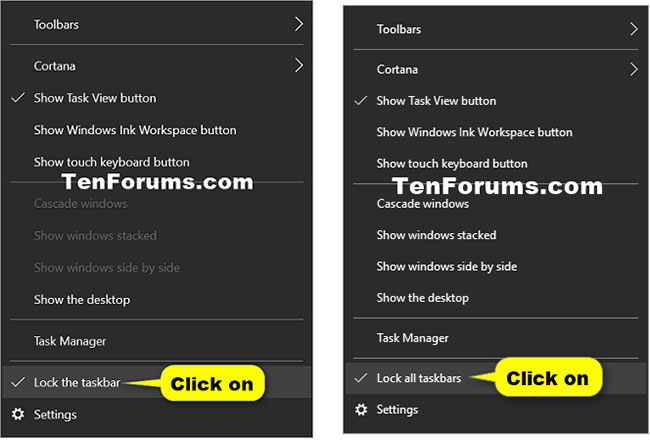
Khóa hoặc mở khóa thanh tác vụ trong Settings
1. Mở Settings và nhấn vào biểu tượng Personalization.
2. Nhấp vào Taskbar ở phía bên trái và bật (mặc định) hoặc tắt cài đặt Lock the taskbar trong Taskbar ở phía bên phải, tùy theo những gì bạn muốn.
3. Khi hoàn tất, bạn có thể đóng Settings nếu muốn.
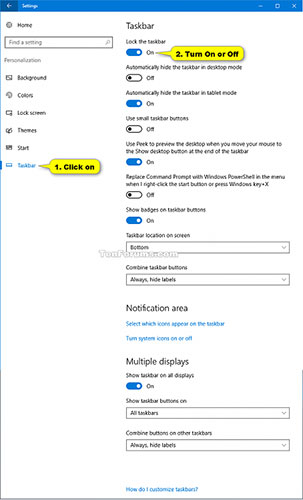
Trong Windows 10, việc khóa và mở khóa thanh tác vụ tương đối dễ dàng. Bạn có thể thực hiện theo một trong 2 cách trên để thực hiện việc này.
Chúc bạn thực hiện thành công!
 Công nghệ
Công nghệ  AI
AI  Windows
Windows  iPhone
iPhone  Android
Android  Học IT
Học IT  Download
Download  Tiện ích
Tiện ích  Khoa học
Khoa học  Game
Game  Làng CN
Làng CN  Ứng dụng
Ứng dụng 





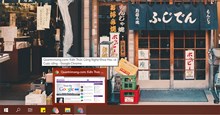
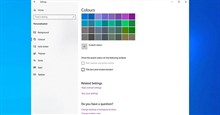
 Windows 11
Windows 11  Windows 10
Windows 10  Windows 7
Windows 7  Windows 8
Windows 8  Cấu hình Router/Switch
Cấu hình Router/Switch 









 Linux
Linux  Đồng hồ thông minh
Đồng hồ thông minh  macOS
macOS  Chụp ảnh - Quay phim
Chụp ảnh - Quay phim  Thủ thuật SEO
Thủ thuật SEO  Phần cứng
Phần cứng  Kiến thức cơ bản
Kiến thức cơ bản  Lập trình
Lập trình  Dịch vụ công trực tuyến
Dịch vụ công trực tuyến  Dịch vụ nhà mạng
Dịch vụ nhà mạng  Quiz công nghệ
Quiz công nghệ  Microsoft Word 2016
Microsoft Word 2016  Microsoft Word 2013
Microsoft Word 2013  Microsoft Word 2007
Microsoft Word 2007  Microsoft Excel 2019
Microsoft Excel 2019  Microsoft Excel 2016
Microsoft Excel 2016  Microsoft PowerPoint 2019
Microsoft PowerPoint 2019  Google Sheets
Google Sheets  Học Photoshop
Học Photoshop  Lập trình Scratch
Lập trình Scratch  Bootstrap
Bootstrap  Năng suất
Năng suất  Game - Trò chơi
Game - Trò chơi  Hệ thống
Hệ thống  Thiết kế & Đồ họa
Thiết kế & Đồ họa  Internet
Internet  Bảo mật, Antivirus
Bảo mật, Antivirus  Doanh nghiệp
Doanh nghiệp  Ảnh & Video
Ảnh & Video  Giải trí & Âm nhạc
Giải trí & Âm nhạc  Mạng xã hội
Mạng xã hội  Lập trình
Lập trình  Giáo dục - Học tập
Giáo dục - Học tập  Lối sống
Lối sống  Tài chính & Mua sắm
Tài chính & Mua sắm  AI Trí tuệ nhân tạo
AI Trí tuệ nhân tạo  ChatGPT
ChatGPT  Gemini
Gemini  Điện máy
Điện máy  Tivi
Tivi  Tủ lạnh
Tủ lạnh  Điều hòa
Điều hòa  Máy giặt
Máy giặt  Cuộc sống
Cuộc sống  TOP
TOP  Kỹ năng
Kỹ năng  Món ngon mỗi ngày
Món ngon mỗi ngày  Nuôi dạy con
Nuôi dạy con  Mẹo vặt
Mẹo vặt  Phim ảnh, Truyện
Phim ảnh, Truyện  Làm đẹp
Làm đẹp  DIY - Handmade
DIY - Handmade  Du lịch
Du lịch  Quà tặng
Quà tặng  Giải trí
Giải trí  Là gì?
Là gì?  Nhà đẹp
Nhà đẹp  Giáng sinh - Noel
Giáng sinh - Noel  Hướng dẫn
Hướng dẫn  Ô tô, Xe máy
Ô tô, Xe máy  Tấn công mạng
Tấn công mạng  Chuyện công nghệ
Chuyện công nghệ  Công nghệ mới
Công nghệ mới  Trí tuệ Thiên tài
Trí tuệ Thiên tài